Cómo hacer o crear una hoja cuadriculada en Word para imprimir enseguida
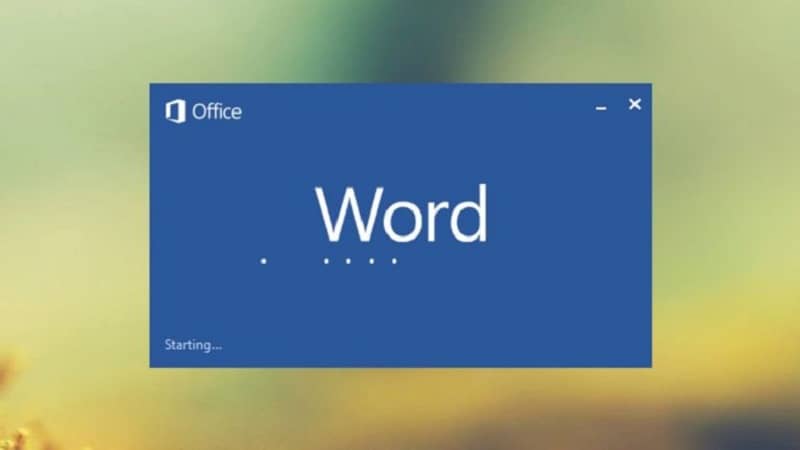
Si deseas saber cómo hacer o crear una hoja cuadriculada en Word para imprimir enseguida, no hay problema, esto nos tomará solo unos minutos. Y es sumamente sencillo, ya que Word es un programa que te da la facilidad de hacerlo.
Este incluye una hoja cuadrícula por defecto que al fijarse del lado derecho de la hoja, las cuadrículas aparecen cortadas y no hay forma de cambiar las dimensiones y aparecerá este error.
Evita este inconveniente en Word con un truco muy fácil que te enseñaré y así podrás presentar una hoja cuadriculada perfecta, ya que también puedes realizar los cambios que quieras y personalizar la hoja con la cantidad de cuadros que necesitas, y diseñarlas a tu antojo.
Si estás diseñando un formulario o quieres mostrar información en lugares específicos de tu documento este es el mejor diseñador para crear una hoja de cuadriculados a través de su función para crear tablas en el documento.
Cómo hacer o crear una hoja cuadriculada en Word para imprimir enseguida
Debemos seguir al pie de la letra, estas indicaciones para que así, tengas también; un poco más de conocimiento de este fabuloso editor de textos. Y crear una hoja cuadriculada personalizada a tu gusto para que muestre tanto el tamaño como el número de cuadros que te interese.
- Para comenzar a crear nuestra hoja cuadriculada tenemos que poner a correr Word, y seleccionamos un documento en blanco. Luego decidir cuáles serán las dimensiones, pero primero tenemos que comprobar que la pestaña de vista este activa o, que ya esté seleccionada la opción de 'Regla' y así poder agregar las dimensiones que posee el programa.
- Tenemos que configurar el diseño de la página, y esto lo podemos hacer dando clic en 'Diseño de página' y configuramos los márgenes. Lo podemos poner al tamaño que queramos, tanto izquierdo como derecho superior e inferior a 3 cm y luego hacemos clic en aceptar.
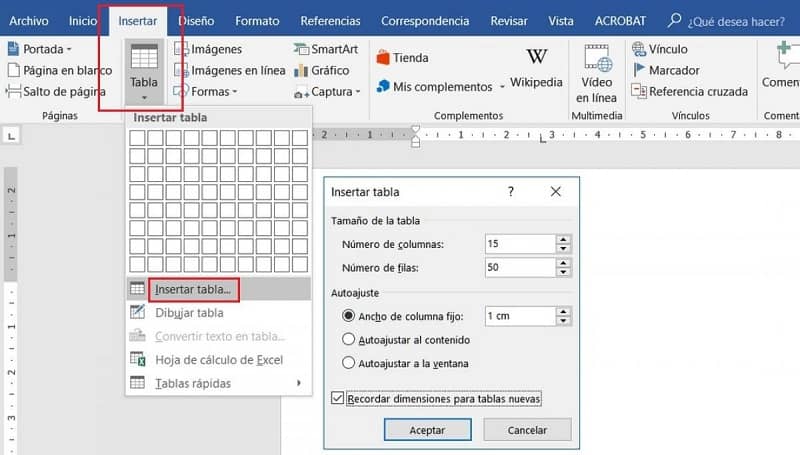
- Ahora podemos ir a la pestaña de insertar, luego en tabla y daremos clic en 'Insertar tabla', y podemos personalizarla.
- Luego aparecerá un cuadro y colocaremos los siguientes valores, estos serán de ejemplo, ya que tú puedes colocar las dimensiones que más se ajusten a tu proyecto.
Cómo hacer el diseño y personalizar la hoja cuadriculada
Ya una vez que tengamos nuestra tabla presentada en Word. Este nos dará la facilidad de personalizar el diseño de la hoja, y te enseñaré; paso a paso como poder hacerlo, para que no tengas ningún tipo de problemas al presentar tu proyecto o dar información específica.
- Iremos a la pestaña 'Formato' presionando el icono 'Márgenes' y ahí podemos elegir el que nos interesa y podemos cambiar el tamaño de los márgenes o quitarlos. Personalizada nuestra tabla podemos definir los centímetros en blanco de los cuatro lados de la página.
- En este caso el número de columnas que vamos a colocar será 15, este corresponde al número de rectángulos que deseamos que tanga nuestra hoja cuadriculada.
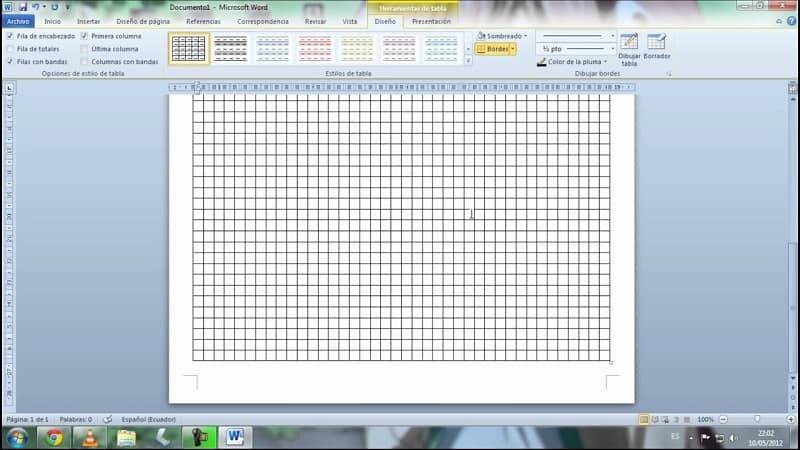
- Quitamos el valor automático en el ancho de la columna y seleccionamos 1 CM. En cuanto el número de filas, podemos rellenar fácilmente la hoja colocando 50 filas.
- Y para culminar. Damos aceptar, y vamos a ver como nuestro documento de Word se convierte en una tabla cuadriculada, que podemos usar para todo tipo de tareas, y así poder presentar un fabuloso proyecto o tarea sin ningún tipo de error; incluso podemos incluir dentro de las celdas o cuadros fórmulas matemáticas, por lo que pueden adaptarse a tu proyecto.
Cuáles son las ventajas que ofrece Word al crear una hoja cuadriculada
Como ya pudimos ver, crear y diseñar una hoja cuadriculada en Word no es tan difícil. Si no al contrario, es sumamente fácil; y una de las principales ventajas que te ofrece Office Word es que:
- Puedes crear una hoja cuadriculada y manejarla a tu antojo, añadiéndole así misma los diseños gráficos y agregándole más cuadros si lo deseas.
- Otra de sus ventajas es que puedes cambiar el tamaño de los márgenes y elegir el que más te interese, y personalizarlos. Al igual que puedes modificar tus hojas vertical u horizontalmente.
- Word te dirige a las opciones de manera fácil para que puedas modificar tu proyecto.
- El programa está disponible en todos los computadores de los usuarios, y no será necesario acudir a otro tipo de programa.
- Y por último, este posee una gran variedad de opciones para crear trabajos y todo tipo de tareas, presentar proyectos sin ningún error de margen y modificar tu trabajo.